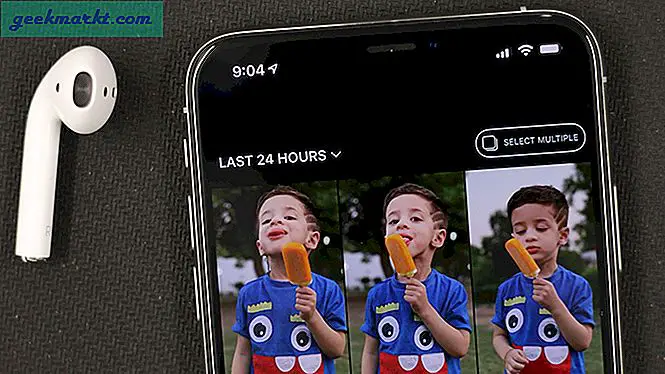Der absolute Wert einer Zahl ist, wie weit sie von Null entfernt ist. Zum Beispiel ist der absolute Wert von 454 454! Absolutwerte für negative Zahlen sind jedoch auch positive Zahlen. Daher ist der absolute Wert von -454 ebenfalls 454. Daher müssen Nutzer von Google Tabellen Minuszahlen in positive umwandeln, um ihren Tabellen absolute Werte hinzuzufügen.
Die ABS-Funktion
OK, Sie können die Minuszahlen in Tabellenkalkulationen in absolute Werte umwandeln, indem Sie ihre Zellen manuell bearbeiten. Das ist in Ordnung, wenn Sie nur drei oder vier Zellen zum Bearbeiten haben. Stellen Sie sich jedoch vor, Sie hätten eine große Tabelle mit einer Tabellenspalte mit 350 negativen Zahlen. Dann müssten Sie 350 Zellen in der Tabelle manuell bearbeiten, was eine Weile dauern könnte.
Google Tabellen enthält eine ABS-Funktion, mit der Sie schnell absolute Werte für Minuszahlen erhalten, ohne ihre Zellen bearbeiten zu müssen. Es ist eine grundlegende Funktion, die Sie mit dieser Syntax eingeben können: = ABS (Wert). Der ABS-Wert kann entweder eine Zellreferenz oder eine Zahl sein.
Öffnen Sie für einige Beispiele eine leere Tabelle in Google Tabellen. Geben Sie dann die Werte '-454, ' -250 'und -'350' in die Zellen A2: A4 ein, wie im Schnappschuss direkt unten gezeigt. Jetzt können Sie diese Dummy-Daten in absolute Werte umwandeln.
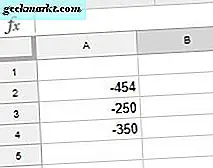
Wählen Sie Zelle B2 und geben Sie in der fx-Leiste die Funktion '= ABS (A2)' ein. B2 gibt den Absolutwert 454 zurück, wenn Sie die Eingabetaste drücken. Das ist der absolute Wert von -454 in A2.
Kopieren Sie die Funktion mit dem Füllzeichen in die anderen Zellen. Wählen Sie B2, klicken Sie mit der linken Maustaste auf die untere rechte Ecke der Zelle und ziehen Sie den Mauszeiger über B3 und B4. Dann lassen Sie die linke Maustaste los, um die ABS-Funktion in diese Zellen zu kopieren, wie im Screenshot unten gezeigt. Dieser Tech Junkie-Leitfaden enthält weitere Informationen zur Verwendung des Füllstifts in Google Tabellen.
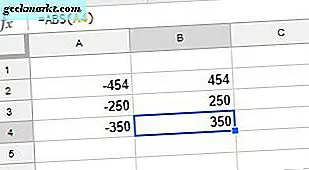
ABS berechnet auch absolute Werte für ausgewählte Zellen. Wählen Sie zum Beispiel B5, geben Sie in der Funktionsleiste '= ABS (A2 + A4)' ein und drücken Sie die Eingabetaste. B5 wird den absoluten Wert von 804 zurückgeben. Die Funktion SUMME würde -804 zurückgeben, aber als ein absoluter Wert ist das Ergebnis 804.
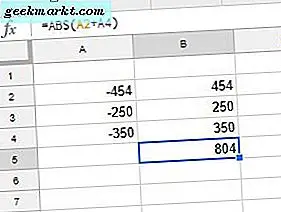
Fügen Sie absolute Werte mit SUMPRODUCT hinzu
ABS fügt keinen Zahlenbereich innerhalb einer einzelnen Zellreferenz hinzu. Darüber hinaus könnte ein Zellbereich eine Mischung aus positiven und negativen Zahlen enthalten. Daher ist eine SUMPRODUCT- und ABS-Formel möglicherweise der beste Weg, um eine Reihe von Zahlen zu einem absoluten Werteergebnis hinzuzufügen.
Bevor Sie die Formel SUMPRODUCT zu Ihrer Tabelle hinzufügen, geben Sie in Zelle A5 "200" und in A6 "300" ein. Geben Sie dann in Zelle B6 die Formel '= SUMPRODUCT (ABS (A2: A6))' ein und drücken Sie die Eingabetaste. B6 fügt jetzt den Zellbereich A2: A6 hinzu und gibt einen absoluten Wert von 1.554 zurück.
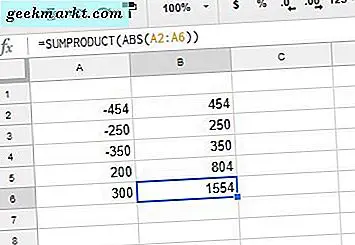
Sie können die Formel auch so erweitern, dass zwei oder mehr Zellenbereiche hinzugefügt werden. Wählen Sie Zelle B7 in Ihrer Tabellenkalkulation aus und geben Sie in der Funktionsleiste "= SUMMPRODUKT (ABS (A2: A6)) + SUMMENPRODUKT (ABS (B2: B4))" ein. Die Formel addiert die Zahlen in den Bereichen A2: A6 und B2: B4 mit dem absoluten Wert von insgesamt 2.608.
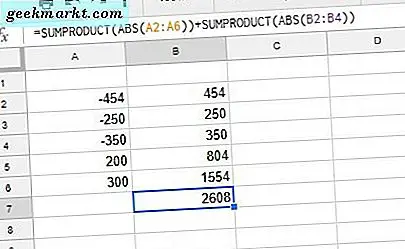
Konvertieren Sie die negativen Zahlen in positive Werte
Eine Option, die negative Zahlen in positive Alternativen umwandelt, wäre eine nützliche Ergänzung zur Symbolleiste von Google Tabellen. Mit einer solchen Option können Sie schnell das Minus (-) aus vielen Zellen entfernen, um absolute Werte zu einer Tabelle hinzuzufügen. Power Tools ist ein Tabellen-Add-on mit vielen Tools und enthält auch eine Option, die Nummernzeichen konvertiert. Sie können auf dieser Website Power Tools zu Google Tabellen hinzufügen.
Öffnen Sie nach der Installation des Add-Ons Ihre Tabellenkalkulation und klicken Sie auf Add-ons > Power Tools . Wählen Sie Konvertieren aus dem Untermenü, um Power Tools wie in der folgenden Abbildung zu öffnen. Das öffnet die Convert-Optionen des Add-ons.
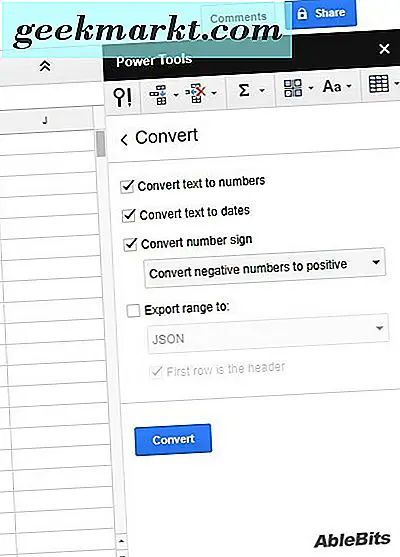
Klicken Sie nun das Kontrollkästchen Nummernzeichen umwandeln an . Wählen Sie im Drop-down-Menü Negative Zahlen in positive umwandeln . Wählen Sie den Zellbereich A2: A4 in Ihrer Tabellenkalkulation mit dem Cursor aus. Drücken Sie die Schaltfläche Konvertieren in der Sidebar des Add-ons.
Das entfernt die Minuszeichen von den Zellen A2: A4 wie im Screenshot direkt darunter. Daher enthalten diese Zellen jetzt absolute Werte. Mit dieser Konvertierungsoption können Sie schnell die absoluten Werte für einen großen Bereich von Zellen erhalten, ohne eine ABS-Funktion in eine benachbarte Spalte einzugeben.
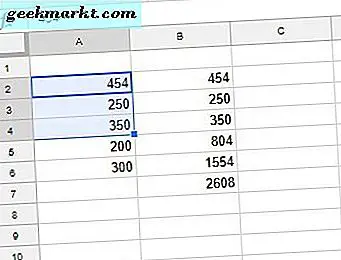
So können Sie absolute Werte in Sheets mit der ABS-Funktion oder den Power Tools erhalten, ohne Zellen manuell bearbeiten zu müssen. Dieses kurze YouTube-Video enthält weitere Details zum Hinzufügen von ABS zu Tabellenkalkulationen. Sie können Excel-Tabellen auch die gleiche ABS-Funktion hinzufügen, die in diesem Tech Junkie-Lernprogramm behandelt wird.